photoshop手绘浪漫的灰姑娘水晶鞋,梦幻童话水晶…
2020-05-19 16:01:55来源:ps爱好者 阅读 ()

photoshop手绘浪漫的灰姑娘水晶鞋,梦幻童话水晶鞋子。一双像辛德瑞拉的水晶鞋,那种散发着光芒的色彩,炫彩的效果,美丽的水晶鞋,教程比较简单,喜欢的朋友们动手练习一下吧。效果图:

操作步骤:
背景制作 新建一个画布,这里我是建了10CM*10CM,做东西之前你得考虑你的作品要用来做啥?为了后期可以做壁纸,我建立的大一些。 1、前景色:#1899bf 背景色:#021f54 设置好颜色用【渐变工具】【径向渐变】按照如图画一个背景。

径向渐变工具
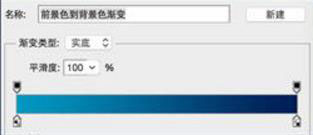
2、找一张冰雪的素材,网上搜一下就有了,设置【正片叠底】得到的效果图如下:
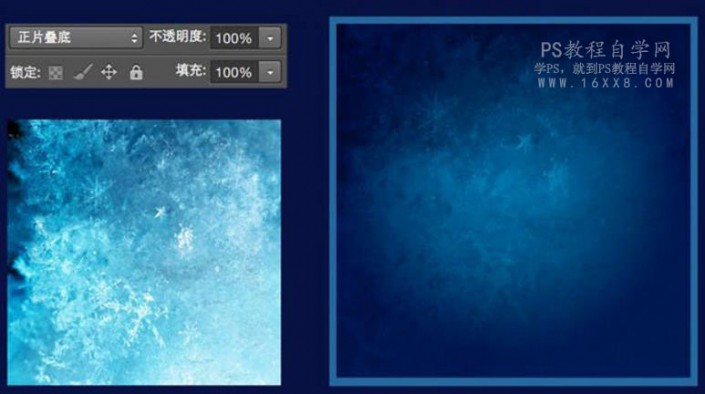
背景有点太暗了,我们在中间来点光吧!新建一个图层,用椭圆选区框画一个高斯模糊的圆。设置【滤色】效果。可以根据自己感觉多来几个~得到效果图如下:

这样子背景的初步就做好啦~要点:设置不同透明度的圆可以达到的效果更好哦!

鞋子制作 接下来是我们这次教程的重点啦~水晶鞋制作,我们先来分析 一下鞋子的一些要点: 1、轮廓 这里我们可以去网上搜索一些女性高跟鞋的素材,以便我们能够很好的把握鞋子的型。

2、找好了参照物了,我们开始画啦!用【钢笔工具】勾线条。 颜色色值:#1fb8ec

3、鞋子画好了之后开始做鞋子的表面多边形文理,这个需要慢慢画,我用的是纯白,通过改变不透明度来做到反光和暗部的不同效果。

需要注意的是,光线从右上角过来。 4、接下来我们开始绘制明暗,就像画素描一样,把暗部和高光部分展现出来。这是基本功,在这里我教大家怎么来画光!
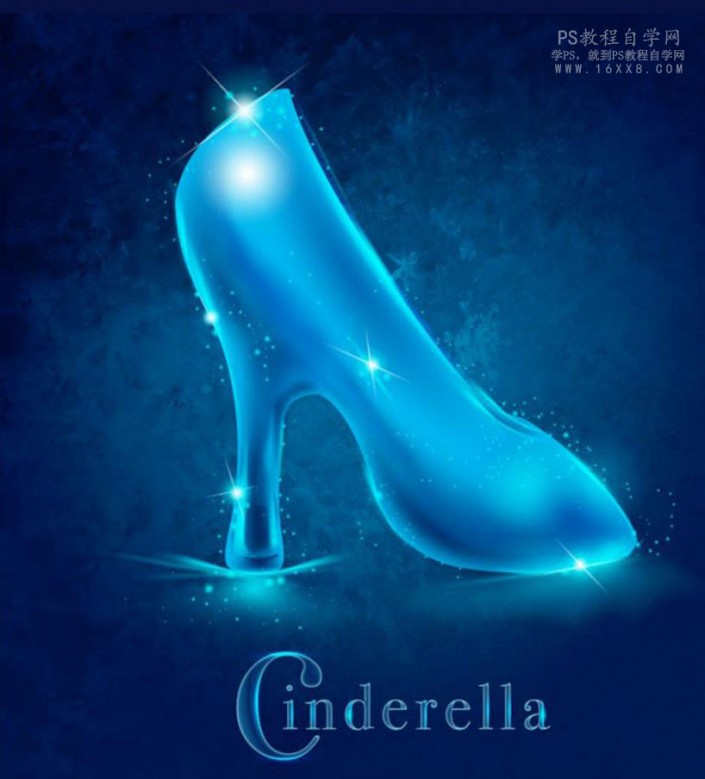
隐藏掉多边形文理,我们来分析下明暗的变化。用椭圆选矿工具画一个圆。快捷键CTRL+T 对其变形。复制一条并且缩小。

你可以根据自己的洗好来选择光线颜色,和光线的形状。通过变形工具来制作不同形状的光线。 宝石制作:
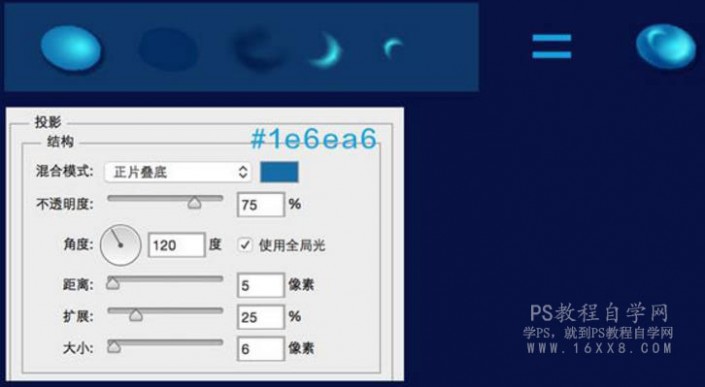
文字制作:
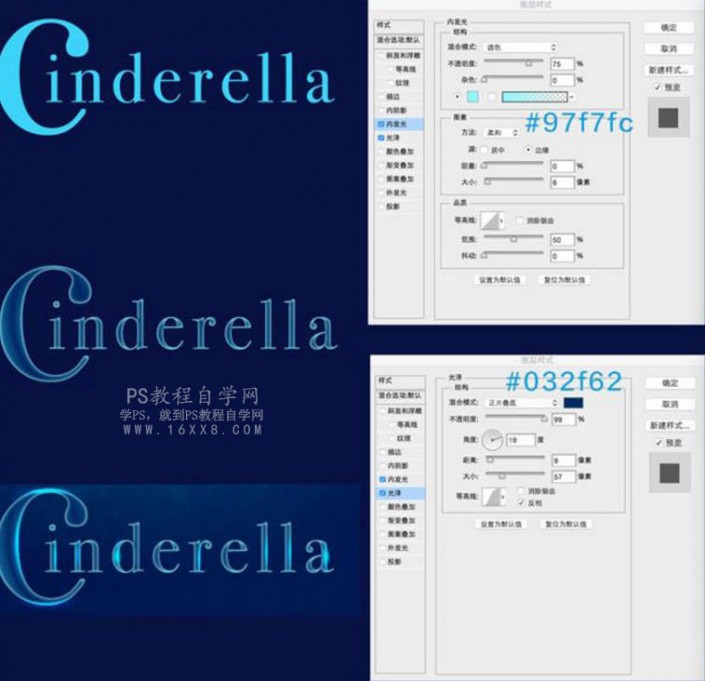
合并起来就大功告成
完成:

原文链接:http://www.psahz.com/psshuhui/26057.html
如有疑问请与原作者联系
标签:
版权申明:本站文章部分自网络,如有侵权,请联系:west999com@outlook.com
特别注意:本站所有转载文章言论不代表本站观点,本站所提供的摄影照片,插画,设计作品,如需使用,请与原作者联系,版权归原作者所有
- Photoshop绘制立体风格的微笑表情 2021-05-26
- Photoshop设计卷边效果的变形金刚电影海报图片。Photoshop设 2021-05-25
- 学习用photoshop把浑浊的海水照片后期调出清澈的蓝色效果。 2021-05-24
- Photoshop调出曝光不足的古典美女暖色效果 2021-05-24
- Photoshop调出海边美女照片蓝色艺术效果 2021-05-24
IDC资讯: 主机资讯 注册资讯 托管资讯 vps资讯 网站建设
网站运营: 建站经验 策划盈利 搜索优化 网站推广 免费资源
网络编程: Asp.Net编程 Asp编程 Php编程 Xml编程 Access Mssql Mysql 其它
服务器技术: Web服务器 Ftp服务器 Mail服务器 Dns服务器 安全防护
软件技巧: 其它软件 Word Excel Powerpoint Ghost Vista QQ空间 QQ FlashGet 迅雷
网页制作: FrontPages Dreamweaver Javascript css photoshop fireworks Flash
